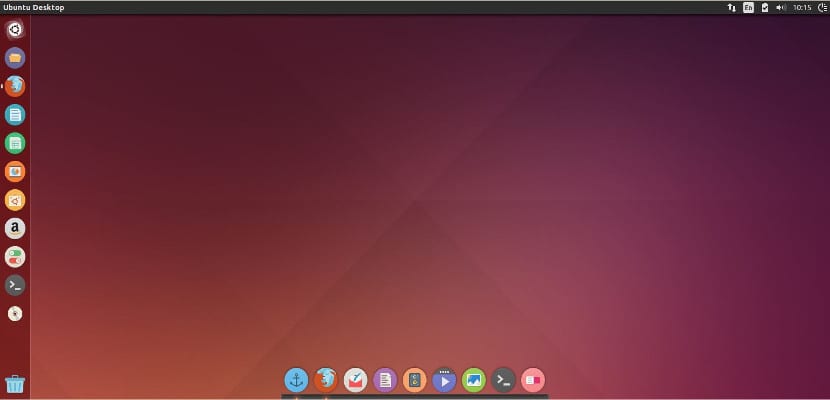
El dual boot ili dual dual je najčešći način u kojem obično imamo instalaciju Linuxa. Obično je lako poput tamo doći, promijeniti veličinu sistemske particije i instalirati, a poslije obično nema problema.
Međutim, ponekad to nije slučaj, a može i biti vremenski odmaci između Ubuntu i Windows kao najčešći "problem". Ni zapravo nije toliko ozbiljan problem jer se može riješiti prilično brzo i jednostavno, a nakon toga nedavno neki od vas je imao ovaj problem, smatrali smo potrebnim pružiti rješenje.
Rješenje za Linux
Prije nastavka vrijedi napomenuti da je najveća prednost posjedovanja hardver kao što je UTC, ne trebate mijenjati sat iz hardver kada se krećete kroz vremenske zone ili sa zimskim i ljetnim vremenima radi uštede energije, od UTC nema neusklađenih vremenskih prilika ili prebacivanjem između vremenskih zona.
sudo sed -i 's/UTC=yes/UTC=no/' /etc/default/rcS
Zatim ponovno pokrenite računalo i to je to.
Rješenje za Windows
ovo popraviti Vrijedi za Windows Vista SP2, Windows 7, Server 2008 R2 i Windows 8 / 8.1, a ono što ćemo učiniti je promijeni sat hardver Windows po UTC umjesto po lokalnom vremenu. Da bismo to učinili, potrebna nam je datoteka registra sustava Windows koju možemo preuzmite ovdje i dvaput kliknite na njega.
zatim, da biste onemogućili Windows uslugu vremena (koji i dalje pohranjuje vrijeme po lokalnom vremenu, bez obzira što primijenili postavku registra o kojoj smo razgovarali prije nekoliko trenutaka), moramo otvoriti naredbeni redak sustava Windows s administratorskim dopuštenjima i zalijepite ovaj redak unutra:
sc config w32time start= disabled
Ponovo se pokrećemo i spremni.
Vidite da nema puno poteškoća. Nadamo se da će vam biti od koristi i da vam pomognu u ispravljanju pogreške ako vam se dogodi.
Puno hvala na ovom postu !!
pozdravi
Super, već dugo tražim povoljno rješenje. Hvala puno.
nije mi uspio u kubuntuu. I dalje se pojavljujem sat vremena unaprijed 🙁
kako to učiniti naredbeni redak sc config w32time start = disabled
Otvorite izbornik Start i upišite "cmd". Pojavit će se aplikacija pod nazivom "naredbeni redak". Unesite ga, kopirajte redak koji smo stavili gore i to je to.
Pozdrav ... Dolazim iz Opensusea, slijedio sam upute za Windows 7 i još uvijek imam taj problem. Jako volim Opensuse i ne želim ga deinstalirati, je li netko pronašao rješenje? Hvala unaprijed
Pozdrav,
Slijedio sam vaše korake do slova (nemam previše pojma o tim stvarima), ali kad pokušam izvršiti naredbeni redak u sustavu Windows, pojavim se ovu pogrešku i ne znam kako je riješiti. Možeš li mi molim te pomoći? Hvala puno.
Microsoft Windows [Verzija 10.0.15063]
(c) Microsoft Corporation iz 2017. godine. Sva prava pridržana.
C: \ Users \ Laura> sc config w32time start = onemogućeno
[SC] POGREŠKA OpenService 5:
Pristup odbijen.
Dobro.
Pokrenite CMD kao administrator i to će raditi za vas.
Pozdrav.
Dobro.
Otvorite CMD kao administrator i trebao bi raditi za vas.
Pozdrav.
Dobro, ako kratko, dva puta dobro, dogodilo mi se i prije i nisam se sjećao kako to riješiti. Posljednjom je prilikom pokušao unijeti usluge, vrijeme prozora, koje je pročitao na nekoj stranici. Isprobao razna rješenja i ništa. Sada sam to riješio u dvije minute zahvaljujući ovom vodiču. Puno vam hvala što ste podijelili svoju mudrost.
Ovaj vodič pogrešno konfiguriram vrijeme u sustavu Windows: '(